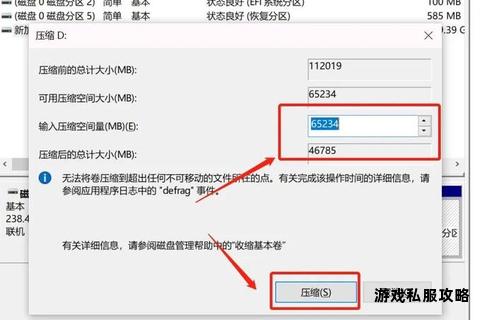硬盘下载软件详细步骤与存储路径选择指南
19429202025-05-20热门游戏1 浏览
在数字化时代,硬盘作为数据存储的核心载体,承载着大量软件资源。用户在下载软件到硬盘时,常因路径设置、空间不足、安装错误等问题导致效率低下甚至数据丢失。本文将从下载前准备、路径设置、软件迁移、故障排除等多角度提供系统性解决方案,帮助用户优化硬盘管理流程。
一、下载前的必要准备

1. 确认硬盘空间与兼容性
检查可用空间:通过“此电脑”或磁盘属性查看目标硬盘剩余容量,确保其大于软件安装包及运行所需空间。例如,大型游戏或专业工具通常需预留10GB以上空间。
验证系统兼容性:部分软件仅支持特定文件系统(如NTFS或exFAT)。可通过右键硬盘属性查看当前格式,必要时使用“磁盘管理工具”或第三方软件(如傲梅分区助手)进行格式化转换。
2. 选择可信下载源
优先访问软件官网或微软商店(Microsoft Store),避免第三方平台捆绑恶意程序。若需使用下载平台,推荐“Softonic”或“CNET”等知名站点。
警惕伪装成下载按钮的广告链接。例如,官网下载按钮通常标注“Download”或“立即下载”,而广告链接可能以“高速下载”等字样诱导点击。
3. 关闭后台程序
通过任务管理器(Ctrl+Shift+Esc)终止占用硬盘资源的进程(如文件传输工具、视频播放软件),避免下载过程中因读写冲突导致中断。
二、精准设置下载与安装路径

1. 浏览器下载路径调整
Chrome/Edge:进入设置→下载→更改路径,选择目标硬盘(如D盘)并新建分类文件夹(如“D:DownloadsSoftware”)以区分安装包与文档。
Firefox:在“选项→文件与应用程序”中自定义保存位置,建议启用“每次下载前询问保存路径”以灵活管理。
2. 安装时自定义路径技巧
在安装向导中点击“浏览”或“自定义安装”,手动输入目标路径(如“D:Program Files软件名”)。注意:
避免中文路径:部分软件因编码问题无法识别中文目录,建议使用英文或数字命名。
分离安装与数据:为软件本体(如“D:Photoshop”)和缓存文件(如“D:CachePS_Temp”)创建独立文件夹,便于后续清理。
3. 利用第三方下载工具优化
IDM(Internet Download Manager):支持多线程下载加速,可预设分类规则自动将不同软件保存至指定硬盘分区。
迅雷:适用于大文件分块下载,通过“下载设置→存储路径”批量管理任务。
三、已安装软件迁移至其他硬盘
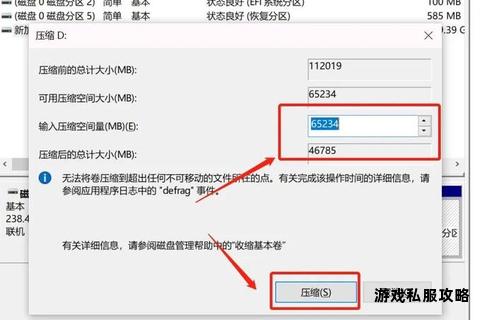
1. 系统内置功能(适用Windows 10/11)
进入“设置→应用→应用和功能”,选中需迁移的软件并点击“移动”,选择目标硬盘即可。局限性:仅支持微软商店安装的部分应用。
2. 专业工具迁移(推荐)
傲梅分区助手:
1. 运行工具→“应用迁移”功能→选择源盘(如C盘)及目标盘(如D盘)。
2. 勾选需迁移的软件(支持批量操作),点击“迁移”自动调整注册表及快捷方式,确保软件正常运行。
百贝C盘助手:一键扫描C盘软件,支持迁移至非系统盘,尤其适合游戏用户释放固态硬盘(SSD)空间。
3. 手动迁移与注册表修复(高级用户)
复制软件安装目录(如“C:Program FilesWeChat”)至目标盘,随后使用注册表编辑器(regedit)修改相关键值:
定位路径:`HKEY_LOCAL_MACHINESOFTWAREMicrosoftWindowsCurrentVersion`
将“ProgramFilesDir”和“ProgramFilesDir (x86)”的值更改为新路径(如“D:Program Files”)。
四、常见问题与应急处理
1. 下载中断或文件损坏
解决方案:
使用下载工具的“断点续传”功能(如IDM)。
验证文件哈希值(通过“CertUtil -hashfile 文件名 SHA256”命令)与官网提供的一致性。
2. 安装时提示“磁盘空间不足”
临时清理:
运行“磁盘清理”工具删除临时文件。
卸载冗余软件(控制面板→程序与功能→按大小排序)。
扩容方案:使用分区助手将相邻分区空间合并至目标硬盘。
3. 软件启动报错或崩溃
排查步骤:
1. 检查路径权限:右键软件目录→属性→安全→授予“完全控制”权限。
2. 更新依赖库:安装.NET Framework、Visual C++ Redistributable等运行库。
3. 重装软件:卸载后重新下载安装包,确保选择正确路径。
五、高效管理工具推荐
1. 分区管理:
傲梅分区助手:支持无损调整分区大小、合并硬盘,避免因空间不足频繁迁移。
DiskGenius:快速转换GPT/MBR格式,修复分区表错误。
2. 下载优化:
Free Download Manager:开源工具,支持BT下载与限速设置。
qBittorrent:无广告种子下载器,适合开源软件爱好者。
3. 缓存清理:
CCleaner:自动扫描软件残留文件,释放硬盘空间。
TreeSize:可视化分析硬盘占用,定位大体积文件。
通过上述方法,用户可系统化解决硬盘下载与安装软件的各类问题。无论是路径设置、迁移优化还是故障修复,合理利用工具与规范操作流程将大幅提升效率。建议定期备份重要数据,并结合分区管理工具维护硬盘健康状态,确保长期稳定使用。